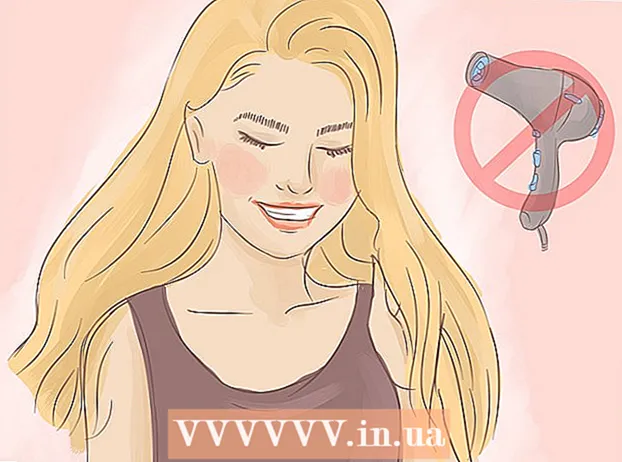Autor:
Gregory Harris
Dátum Stvorenia:
8 Apríl 2021
Dátum Aktualizácie:
1 V Júli 2024

Obsah
- Kroky
- Metóda 1 zo 4: Spustite letecký simulátor
- Metóda 2 zo 4: Použitie riadiacej dosky
- Metóda 3 zo 4: Ovládanie lode
- Metóda 4 zo 4: Pristátie
- Tipy
- Varovania
- Čo potrebuješ
Ak máte verziu aplikácie Google Earth, ktorá bola vydaná 20. augusta 2007 alebo neskôr, musíte mať prístup k leteckému simulátoru. Google Earth Flight Simulator vás ponorí do reality pomocou satelitných fotografií. V závislosti od vášho systému môže byť táto možnosť povolená stlačením kombinácie klávesov Ctrl + Alt + A, Control + A alebo Command + Option + A a potom stlačením klávesu Enter. Keď je táto možnosť aktivovaná raz, jej ikona bude na paneli s nástrojmi trvalo zvýraznená. Od verzie 4.3 programu nie je potrebné túto možnosť povoliť, je predvolene povolená. V súčasnosti je možné simuláciu letu vykonávať iba na lietadlách F-16 Fighting Falcon a Cirrus SR-22. Určite sa vám bude páčiť, stačí ho vyskúšať.
Kroky
Metóda 1 zo 4: Spustite letecký simulátor
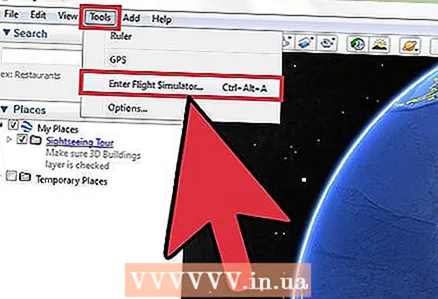 1 Otvorte letecký simulátor. Otvorte rozbaľovaciu kartu Nástroje na hornom paneli s nástrojmi aplikácie Google Earth.
1 Otvorte letecký simulátor. Otvorte rozbaľovaciu kartu Nástroje na hornom paneli s nástrojmi aplikácie Google Earth. - Ak máte staršiu verziu programu ako 4.3, spustite letecký simulátor stlačením klávesov + Alt + A, Control + A alebo Command + Option + A a potom stlačte kláves Enter. potom, čo bola táto možnosť aktivovaná raz, bude jej ikona na paneli s nástrojmi trvalo zvýraznená.
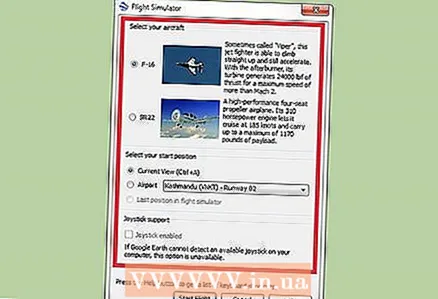 2 Nastavte si osobné preferencie. Mali by ste otvoriť malé okno, ktoré sa skladá z troch častí: typ lietadla, poloha štartu a joystick.
2 Nastavte si osobné preferencie. Mali by ste otvoriť malé okno, ktoré sa skladá z troch častí: typ lietadla, poloha štartu a joystick. - Lietadlo. Vyberte lietadlo, v ktorom by ste chceli letieť. SR22 je pomalšie a ľahšie sa s ním lieta, takže je dobrou voľbou pre začiatočníkov. F-16 je vhodný pre pokročilých používateľov. V tejto príručke používame ako príklad F-16.
- Počiatočná pozícia. Pomocou Google Earth môžete nastaviť vzlet z letiska akéhokoľvek veľkého mesta alebo vzlietnuť z miesta, kde ste boli naposledy. Začiatočníkom je lepšie začať na letisku v New Yorku.
- Joystick. Na ovládanie lietadiel môžete použiť joystick.
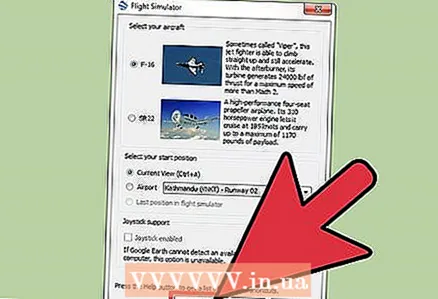 3 V spodnej časti okna kliknite na tlačidlo „Začať let“.
3 V spodnej časti okna kliknite na tlačidlo „Začať let“. 4 Počkajte niekoľko sekúnd, kým sa mapa načíta.
4 Počkajte niekoľko sekúnd, kým sa mapa načíta. 5 Vyberte všetky letiská, na ktorých chcete pravidelne pristávať. Pretože je takmer nemožné vidieť pristávacie a vzletové a pristávacie dráhy bez ďalšej pomoci, nakreslite pozdĺž dráh čiary. Pruhy namaľujte v rôznych farbách pomocou čiar hrubých 5 mm. Pruhy sú teraz dobre viditeľné zo stredných výšok.
5 Vyberte všetky letiská, na ktorých chcete pravidelne pristávať. Pretože je takmer nemožné vidieť pristávacie a vzletové a pristávacie dráhy bez ďalšej pomoci, nakreslite pozdĺž dráh čiary. Pruhy namaľujte v rôznych farbách pomocou čiar hrubých 5 mm. Pruhy sú teraz dobre viditeľné zo stredných výšok. 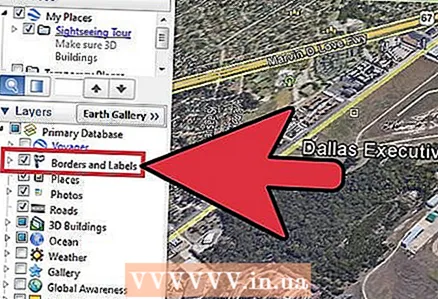 6 Otvorte bočný panel. Zapnite možnosť Hranice a doprava. To vám tiež pomôže pri navigácii.
6 Otvorte bočný panel. Zapnite možnosť Hranice a doprava. To vám tiež pomôže pri navigácii.
Metóda 2 zo 4: Použitie riadiacej dosky
 1 Nájdite riadiacu dosku. Na obrazovke by ste mali vidieť oblasť s veľkým množstvom zelene. Toto je vaša riadiaca doska.
1 Nájdite riadiacu dosku. Na obrazovke by ste mali vidieť oblasť s veľkým množstvom zelene. Toto je vaša riadiaca doska.  2 Zoznámte sa s hodnotiacou tabuľkou.
2 Zoznámte sa s hodnotiacou tabuľkou.- Ciferník v hornej časti ukazuje rýchlosť v uzloch. V blízkosti v hornej časti je zariadenie, ktoré zobrazuje váš kurz. Vpravo uvidíte malé tlačidlo s názvom Quit Flight Simulator. Ak na simulátor chcete úplne opustiť, kliknite naň. Nasleduje číslo 0. Toto číslo zobrazuje vertikálnu rýchlosť. Niekedy bude toto číslo záporné, čo znamená, že klesáte.
- Nasleduje vaša nadmorská výška v stopách nad morom.V súčasnosti by sa toto číslo malo rovnať 4320.
- V strede obrazovky je sektor s ďalšími údajmi. Toto je vaša hlavná riadiaca doska. Oblúk ukazuje uhol natočenia. Rovnobežné čiary predstavujú sklon v stupňoch. Ak je teda tento údaj 90, znamená to, že plavidlo smeruje nahor.
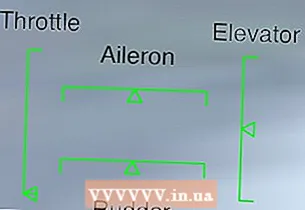 Vľavo dole je ďalší panel. Ľavá strana je škrtiaca klapka, horná časť je krídelko. Vpravo je výťah a pod ním je kormidlo.
Vľavo dole je ďalší panel. Ľavá strana je škrtiaca klapka, horná časť je krídelko. Vpravo je výťah a pod ním je kormidlo.- V hornej časti nie je nič iné, ale indikátor klapky a podvozku sa tam zobrazí neskôr. SR22 je vybavený automatickým podvozkom, takže sa nemáte čoho obávať.
Metóda 3 zo 4: Ovládanie lode
 1 Nezabudnite, že ovládanie je obrátené. Ak teda pohnete myšou nadol, nos lietadla pôjde hore a naopak.
1 Nezabudnite, že ovládanie je obrátené. Ak teda pohnete myšou nadol, nos lietadla pôjde hore a naopak.  2 Pripravte sa na štart. Ak sa lietadlo začne pohybovať do strany, stlačte anglické rozloženie „“, čím nasmerujete lietadlo doľava a „.“ ísť doprava.
2 Pripravte sa na štart. Ak sa lietadlo začne pohybovať do strany, stlačte anglické rozloženie „“, čím nasmerujete lietadlo doľava a „.“ ísť doprava.  3 Vzlietnuť. Stlačte tlačidlo vzletu a potom tlačidlo PageUp na klávesnici, aby ste zvýšili pohon a poháňali lietadlo po dráhe. Hneď ako sa lietadlo začalo pohybovať, presuňte myš nadol. Prvá rýchlosť F-16 mu umožňuje zrýchliť na 280 uzlov. Po dosiahnutí 280 uzlov by malo lietadlo vzlietnuť.
3 Vzlietnuť. Stlačte tlačidlo vzletu a potom tlačidlo PageUp na klávesnici, aby ste zvýšili pohon a poháňali lietadlo po dráhe. Hneď ako sa lietadlo začalo pohybovať, presuňte myš nadol. Prvá rýchlosť F-16 mu umožňuje zrýchliť na 280 uzlov. Po dosiahnutí 280 uzlov by malo lietadlo vzlietnuť.  4 Odbočiť doprava. Posuňte kurzor doprava, kým neuvidíte zem na pravej strane, a potom presuňte kurzor do spodnej časti obrazovky. Preto odbočíte doprava.
4 Odbočiť doprava. Posuňte kurzor doprava, kým neuvidíte zem na pravej strane, a potom presuňte kurzor do spodnej časti obrazovky. Preto odbočíte doprava. 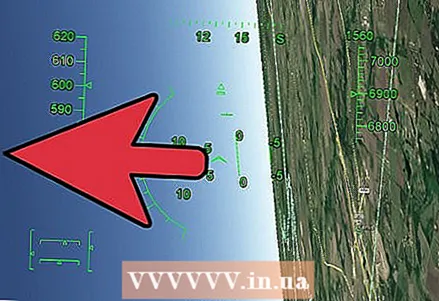 5 Odbočiť doľava. Posuňte kurzor doľava, kým neuvidíte zem na ľavej strane, a potom presuňte kurzor do spodnej časti obrazovky. Preto odbočíte doľava.
5 Odbočiť doľava. Posuňte kurzor doľava, kým neuvidíte zem na ľavej strane, a potom presuňte kurzor do spodnej časti obrazovky. Preto odbočíte doľava.  6 Vyletieť hore. Namierte rovinu smerom hore tak, že presuniete kurzor do spodnej časti obrazovky.
6 Vyletieť hore. Namierte rovinu smerom hore tak, že presuniete kurzor do spodnej časti obrazovky.  7 Letieť dole. Namierte lietadlo nadol pohybom kurzora do hornej časti obrazovky.
7 Letieť dole. Namierte lietadlo nadol pohybom kurzora do hornej časti obrazovky.  8 Ak chcete skončiť, stačí stlačiť kláves Escape.
8 Ak chcete skončiť, stačí stlačiť kláves Escape.
Metóda 4 zo 4: Pristátie
 1 Leťte smerom k letisku, na ktorom chcete pristáť. Zvýšte pretaktovanie na maximum. Otvorte klapky a podvozok. Mali by ste letieť rýchlosťou asi 650 uzlov.
1 Leťte smerom k letisku, na ktorom chcete pristáť. Zvýšte pretaktovanie na maximum. Otvorte klapky a podvozok. Mali by ste letieť rýchlosťou asi 650 uzlov.  2 Poďte na pristávaciu dráhu. Keď ste pripravení pristáť, zarovnajte čln s pristávacou dráhou tak, aby bol vycentrovaný na obrazovku.
2 Poďte na pristávaciu dráhu. Keď ste pripravení pristáť, zarovnajte čln s pristávacou dráhou tak, aby bol vycentrovaný na obrazovku.  3 Úplne spomaliť. Podržaním klávesu Page Down znížite rýchlosť. Okamžite by ste mali začať strácať hybnosť.
3 Úplne spomaliť. Podržaním klávesu Page Down znížite rýchlosť. Okamžite by ste mali začať strácať hybnosť.  4 Klapky upravíte stlačením klávesu F na anglickom rozložení. To spomalí lietadlo. Trochu ťažšie budete riadiť aj čln. Choďte na klapky 100%.
4 Klapky upravíte stlačením klávesu F na anglickom rozložení. To spomalí lietadlo. Trochu ťažšie budete riadiť aj čln. Choďte na klapky 100%.  5 Predĺžte podvozok stlačením klávesu G. Táto možnosť je použiteľná iba pre model lietadla F-16.
5 Predĺžte podvozok stlačením klávesu G. Táto možnosť je použiteľná iba pre model lietadla F-16.  6 Pomaly začnite pohybovať kurzorom nahor, aby sa znížil.
6 Pomaly začnite pohybovať kurzorom nahor, aby sa znížil. 7 Sledujte výšku letu.
7 Sledujte výšku letu. 8 Keď ste blízko letiska, uistite sa, že je vaša rýchlosť dostatočne nízka na pristátie. Pre F-16 by sa táto rýchlosť mala pohybovať okolo 260 uzlov. Ak letíte rýchlejšie ako táto rýchlosť, lietadlo sa zrúti.
8 Keď ste blízko letiska, uistite sa, že je vaša rýchlosť dostatočne nízka na pristátie. Pre F-16 by sa táto rýchlosť mala pohybovať okolo 260 uzlov. Ak letíte rýchlejšie ako táto rýchlosť, lietadlo sa zrúti.  9 Vykonajte záverečný zjazd hladko. Keď ste asi 300 metrov od zeme, uistite sa, že zostupujete plynule. V tejto fáze je najľahšie havarovať. Pri pristátí môžete dopadnúť na zem a byť odtlačení, v takom prípade len pomaly znova klesajte. Uistite sa, že zostupujete veľmi pomaly.
9 Vykonajte záverečný zjazd hladko. Keď ste asi 300 metrov od zeme, uistite sa, že zostupujete plynule. V tejto fáze je najľahšie havarovať. Pri pristátí môžete dopadnúť na zem a byť odtlačení, v takom prípade len pomaly znova klesajte. Uistite sa, že zostupujete veľmi pomaly. 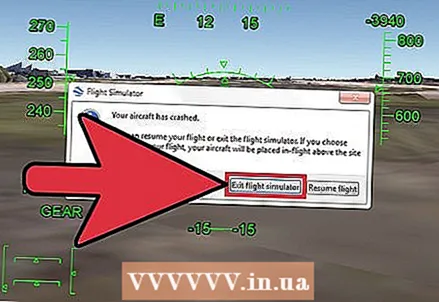 10 V prípade havárie vráťte peniaze. V prípade, že ste odsúdení k havárii, na obrazovke sa zobrazí správa, ktorá vám poskytne príležitosť ukončiť alebo pokračovať v lete.
10 V prípade havárie vráťte peniaze. V prípade, že ste odsúdení k havárii, na obrazovke sa zobrazí správa, ktorá vám poskytne príležitosť ukončiť alebo pokračovať v lete. - Ak obnovíte let, bude pokračovať tam, kde ste havarovali. Na správne pristátie by ste mali zopakovať všetky predchádzajúce kroky.
 11 Zastavte lietadlo úplne. V tomto mieste by ste už mali byť na zemi, ale stále v pohybe. Stlačte klávesy „,“ a „.“ Spolu klávesy, týmto spôsobom sa lietadlo úplne zastaví v priebehu niekoľkých sekúnd.
11 Zastavte lietadlo úplne. V tomto mieste by ste už mali byť na zemi, ale stále v pohybe. Stlačte klávesy „,“ a „.“ Spolu klávesy, týmto spôsobom sa lietadlo úplne zastaví v priebehu niekoľkých sekúnd.
Tipy
- Ak chcete odstrániť riadiacu dosku, stlačte kláves H na anglickom rozložení.
- Úplný sprievodca simuláciou letu je k dispozícii tu https://support.google.com/earth/answer/148089?guide=22385&ref_topic=23746
Varovania
- Pri simulácii lietania sa vám môže točiť hlava. V takom prípade stačí stlačiť medzerník a urobiť si prestávku.
Čo potrebuješ
- Počítač s myšou a klávesnicou.
- Google Earth (verzia 20/08/2007 alebo novšia)
- Prístup na internet